一、软件下载
使用Git之前我们需要将Git下载下来:
- Git官网下载:https://git-scm.com/
第一种方式不推荐,下载速度慢 - 阿里镜像下载:http://npm.taobao.org/mirrors/git-for-windows/
下载完成后直接无脑安装就成
二、启用Git
安装完成后,在windows菜单中会有三个程序,当然点击鼠标右键也能看到。
- Git Bash: Unix与Linux风格的命令行,使用和推荐也是最多的
- Git CMD: Windows风格的命令行,新版中已被弃用
- Git GUI: 图形界面的Git,不建议初学者学习,熟悉常用命令才能在各种系统中使用Git
三、常用的Linux命令
- cd 改变目录
- cd… 回到上一个目录,直接cd进入默认的目录
- pwd 显示当前所在的目录路径
- ls 列出当前目录所有文件,ll(两个l) 列出的内容更加详细
- touch 新建一个文件,例如
touch index.js就会在当前目录下新建一个index.js文件 - rm 删除一个文件,
rm index.js就会在当前目录下新建一个index.js文件 - mkdir 新建一个文件夹
- rm -r 删除一个文件夹,
rm -r src删除src文件夹 - rm -rf 慎重使用
- mv 移动文件 ,
mv index.html src index.html是我们要移动的文件, src 是目标文件夹,当然, 这样写,必须保证文件和目标文件夹在同一目录下。 - reset 重新初始化终端、清屏
- clear 清屏
- history 查看命令历史
- heip 帮助
- exit 退出
- # 表示注释
四、Git配置
所有的配置文件,其实都保存在本地!
查看配置 git config -l
查看不同级别的配置文件:
#查看系统config
git config --system --list
#查看当前用户(global)配置
git config --global --list
4.1Git相关的配置文件
- Git\etc\gitconfig :Git 安装目录下的 gitconfig --system 系统级
- C:\Users\Administrator\ .gitconfig 只适用于当前登录用户的配置 --global 全局
可以直接编辑配置文件,通过命令设置后会响应到这里
4.2设置用户名与邮箱(用户标识)
安装Git后首先需要设置你的用户名称和e-mail地址,这是非常重要的,每次Git提交都会使用到该信息,它将永远的嵌入到提交中:
git config --global user.name "youname" #名称
git config --global user.email 123456@qq.com #邮箱
只需要做一次这个设置,如果你传递了–global 选项,因为Git将总是会使用该信息来处理你在系统中所做的一切操作。如果你希望在一个特定的项目中使用不同的名称或e-mail地址,你可以在该项目中运行该命令而不要–global选项。总之–global为全局配置,不加为某个项目的特定配置。
五、Git基本理论
5.1 三个区域
Git本地有三个工作区域:工作目录(Working Directory)、暂存区(Stage/Index)、资源库(Repository或Git Directory)。如果在加上远程的git仓库(Remote Directory)就可以分为四个工作区域。
文件在这四个区域之间的转换关系如下:
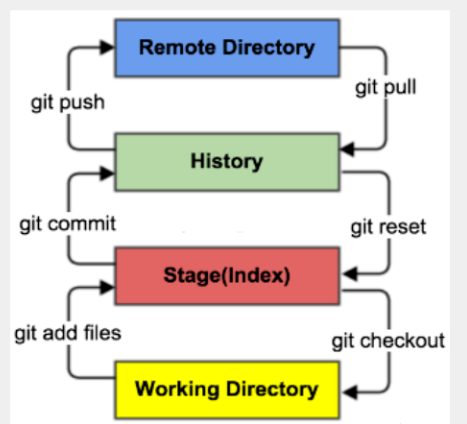
- Workspace:工作区,就是你平时存放项目代码的地方
- Index / Stage:暂存区,用于临时存放你的改动,事实上它只是一个文件,保存即将提交到文件列表信息
- Repository:仓库区(或本地仓库),就是安全存放数据的位置,这里面有你提交到所有版本的数据。其中HEAD指向最新放入仓库的版本
- Remote:远程仓库,托管代码的服务器,可以简单的认为是你项目组中的一台电脑用于远程数据交换
本地的三个区域确切的说应该是git仓库中HEAD指向的版本:
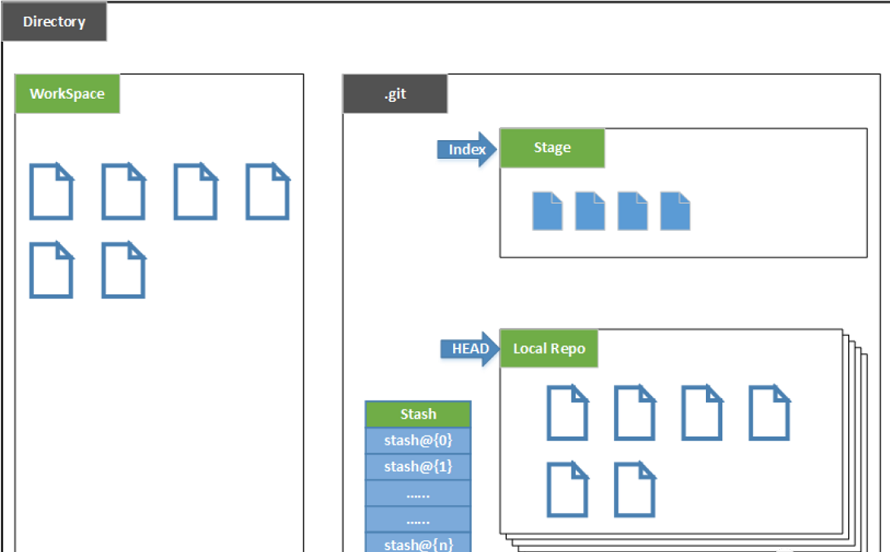
-
Directory:使用Git管理的一个目录,也就是一个仓库,包含我们的工作空间和Git的管理空间。
-
WorkSpace:需要通过Git进行版本控制的目录和文件,这些目录和文件组成了工作空间。
-
.git:存放Git管理信息的目录,初始化仓库的时候自动创建。
-
Index/Stage:暂存区,或者叫待提交更新区,在提交进入repo之前,我们可以把所有的更新放在暂存区。
-
Local Repo:本地仓库,一个存放在本地的版本库;HEAD会只是当前的开发分支(branch)。
-
Stash:隐藏,是一个工作状态保存栈,用于保存/恢复WorkSpace中的临时状态。
5.2 工作流程
git的工作流程一般是这样的:
1、在工作目录中添加、修改文件;
2、将需要进行版本管理的文件放入暂存区域;
3、将暂存区域的文件提交到git仓库。
因此,git管理的文件有三种状态:已修改(modified),已暂存(staged),已提交(committed)
七、Git项目搭建
7.1创建工作目录与常用命令
工作目录(WorkSpace)一般就是你希望Git帮助你管理的文件夹,可以是你项目的目录,也可以是一个空目录,建议不要有中文。
本地仓库搭建
创建本地仓库的方法有两种:一种是创建全新的仓库,另一种是克隆远程仓库。
1、创建全新的仓库,需要用GIT管理的项目的根目录执行:
# 在当前目录新建一个Git代码库
$ git init
2、执行后可以看到,仅仅在项目目录多出了一个.git目录,关于版本等的所有信息都在这个目录里面。
克隆远程仓库
1、另一种方式是克隆远程目录,由于是将远程服务器上的仓库完全镜像一份至本地!
# 克隆一个项目和它的整个代码历史(版本信息)
$ git clone [url] 例如:git clone https://gitee.com/kuangstudy/openclass.git
2、去 gitee 或者 github 上克隆一个测试!
7.2 Git文件操作
文件的四种状态
版本控制就是对文件的版本控制,要对文件进行修改、提交等操作,首先要知道文件当前在什么状态,不然可能会提交了现在还不想提交的文件,或者要提交的文件没提交上。
-
Untracked: 未跟踪, 此文件在文件夹中, 但并没有加入到git库, 不参与版本控制. 通过git add 状态变为Staged.
-
Unmodify: 文件已经入库, 未修改, 即版本库中的文件快照内容与文件夹中完全一致. 这种类型的文件有两种去处, 如果它被修改, 而变为Modified. 如果使用git rm移出版本库, 则成为Untracked文件
-
Modified: 文件已修改, 仅仅是修改, 并没有进行其他的操作. 这个文件也有两个去处, 通过git add可进入暂存staged状态, 使用git checkout 则丢弃修改过, 返回到unmodify状态, 这个git checkout即从库中取出文件, 覆盖当前修改 !
-
Staged: 暂存状态. 执行git commit则将修改同步到库中, 这时库中的文件和本地文件又变为一致, 文件为Unmodify状态. 执行git reset HEAD filename取消暂存, 文件状态为Modified
查看文件状态
上面说文件有4种状态,通过如下命令可以查看到文件的状态:
#查看指定文件状态
git status [filename]
#查看所有文件状态
git status
# git add . 添加所有文件到暂存区
# git commit -m "消息内容" 提交暂存区中的内容到本地仓库 -m 提交信息
忽略文件
有些时候我们不想把某些文件纳入版本控制中,比如数据库文件,临时文件,设计文件等
在主目录下建立".gitignore"文件,此文件有如下规则:
-
忽略文件中的空行或以井号(#)开始的行将会被忽略。
-
可以使用Linux通配符。例如:星号(*)代表任意多个字符,问号(?)代表一个字符,方括号([abc])代表可选字符范围,大括号({string1,string2,…})代表可选的字符串等。
-
如果名称的最前面有一个感叹号(!),表示例外规则,将不被忽略。
-
如果名称的最前面是一个路径分隔符(/),表示要忽略的文件在此目录下,而子目录中的文件不忽略。
-
如果名称的最后面是一个路径分隔符(/),表示要忽略的是此目录下该名称的子目录,而非文件(默认文件或目录都忽略)。
#为注释
*.txt #忽略所有 .txt结尾的文件,这样的话上传就不会被选中!
!lib.txt #但lib.txt除外
/temp #仅忽略项目根目录下的TODO文件,不包括其它目录temp
build/ #忽略build/目录下的所有文件
doc/*.txt #会忽略 doc/notes.txt 但不包括 doc/server/arch.txt
7.3 使用码云
github 是有墙的,比较慢,在国内的话,我们一般使用 gitee ,公司中有时候会搭建自己的gitlab服务器
1、注册登录码云,完善个人信息
2、设置本机绑定SSH公钥,实现免密码登录!(免密码登录,这一步挺重要的,码云是远程仓库,我们是平时工作在本地仓库!)
# 进入 C:\Users\Administrator\.ssh 目录
# 生成公钥
ssh-keygen
如果公钥要进行加密的话
#生成秘钥
ssh-keygen -t rsa
3、将公钥信息public key 用记事本打开,并将其中的信息添加到码云账户中即可!
4、使用码云创建一个自己的仓库!
5、接着就可以将项目克隆到本地!
如果已经使用了https方式克隆了仓库,不必删除仓库重新克隆,只需将当前项目中的 .git/config文件中的
url = https://gitee.com/Name/project.git
修改为
url = git@gitee.com:Name/project.git
再次提交就不需要密码了!
另外,弹出来要求输入的用户名跟密码分别对应的是 gitee仓库的链接git@gitee.com:Name/project.git里面的Name 密码是你gitee的登录密码
7.4 将本地仓库与远程仓库关联起来
- 在Gitee中新建一个仓库
- 在本地项目中输入
git init,差固件本地仓库 - 将本地仓库与远程仓库建立连接,输入
git remote add origin 远程仓库地址 - 将远程仓库地址拉到本地仓库中
git pull - 将本地文件上传到本地仓库
- 全部
git add . - 单个文件上传
git add 文件名
- 全部
- 提交内容到分支
git commit -am “注释信息” - 将本地仓库推送到远程仓库
git push origin master
7.5 使用Github
- 注册Github
- 本地创建一个ssh的key,GitHub是使用ssh服务器进行通讯的
ssh-keygen -t rsa -C "your_email@example.com"
-t 指定密钥类型,默认是 rsa ,可以省略。
-C 设置注释文字,比如邮箱。
-f 指定密钥文件存储文件名,一般我们默认,让存储到默认路径以及默认文件名
它会要求输入Enter file in which to save the key (/home/stephenzhou/.ssh/id_rsa)
这里是生成的sshkey文件名,我们可以回车使用默认文件名
除此之外还会让你输入
Created directory ‘/home/stephenzhou/.ssh’.
Enter passphrase (empty for no passphrase):
这个密码会在让你push提交时候要输入的,除了git登录密码,还要输入这个密码,直接回车则空密码,这里我们直接回车
接着会让你在此输入密码,验证这里依旧回车
Enter same passphrase again:
生成的ssh文件如果不使用-f指定的话会生成在用户目录下的.ssh目录中,.ssh是隐藏文件,可以使用ls -ah看到,使用cd ~进入用户主目录,然后cd进入到.ssh目录中可以看到文件
id_rsa是私匙,id_rsa.pub是公匙,id_rsa不能告诉任何人,只有公钥可以,ssh采用的是非对称加密。
3. GitHub上添加自己的公钥,其他操作跟码云大同小异
推送到远程
git push -u origin master
push:将本地仓库与远程仓库合并
-u:将本地仓库分支与远程仓库分支一起合并,就是说将master的分支也提交上去,这样你就可以在远程仓库上看到你在本地仓库的master中创建了多少分支,不加这个参数只将当前的master与远程的合并,没有分支的历史记录,也不能切换分支
origin:远程仓库的意思,如果这个仓库是远程的那么必须使用这个选项
master:提交本地matser分支仓库
注意第一次的时候加上-u就可以了,因为我们本地其它可能有很多分支也提交上去,以后只提交最新代码就可以了git push origin master,不需要在提交其它分支
git拉取指定分支 git clone -b分支名
八、Git分支
分支在GIT中相对较难,分支就是科幻电影里面的平行宇宙,如果两个平行宇宙互不干扰,那对现在的你也没啥影响。不过,在某个时间点,两个平行宇宙合并了,我们就需要处理一些问题了!
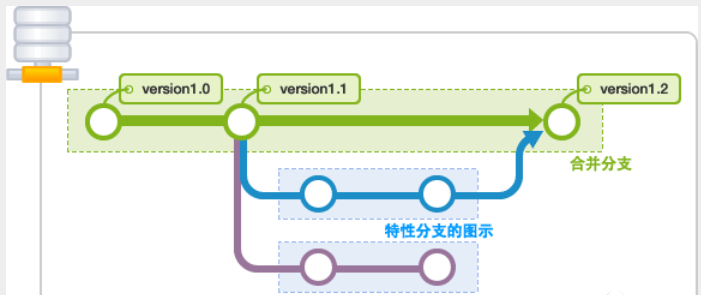
git分支中常用指令:
# 列出所有本地分支
git branch
# 列出所有远程分支
git branch -r
# 新建一个分支,但依然停留在当前分支
git branch [branch-name]
# 新建一个分支,并切换到该分支
git checkout -b [branch]
# 合并指定分支到当前分支
$ git merge [branch]
# 删除分支
$ git branch -d [branch-name]
# 删除远程分支
$ git push origin --delete [branch-name]
$ git branch -dr [remote/branch]
8.1 git创建分支:git branch、git checkout
使用git checkout -b参数来创建一个分支,创建完成分支后会自动切换过去
git checkout -b dev
git branch 查看当前属于哪个分支,查看Head的指向
git checkout -b等价于
git branch dev
git checkout dev
git branch 如果后面跟着名字则会创建分支,但不会切换
git checkout 后面如果是分支名称则切换过去
8.2 git切换分支:git checkout
当我们想切换分支可以使用git checkout来切换,我们创建了一个分支dev并切换了过去,如果想切换回masterk
git checkout master
git checkout的作用是检出,如果是文件的话,会放弃对文件的缓存区操作,但是要使用reset重置一下变更才行。
如果是分支的话会切换过去。
8.3 git合并分支:git merge
当我们新建分支并做完工作之后,想要把分支提交至master,只需要切换到master仓库,并执行git merge 分支名就可以了
8.4 git查看分支 :git branch -a
如果要查看当前所有分支可以使用
8.5 git删除本地分支:git branch -D 分支名
8.6 git删除远程分支:git push origin --delete
注意这里的远程分支名不需要加origin,输入分支名就可以了
git push origin --delete 远程分支名
8.7 git修改分支名称:git branch
使用-m选项
git branch -m 分支名 新的分支名
8.8 git保存当前工作切换分支:git stash
在你当前工作区修改了文件或者其它功能时并且未提交,你想要切换或者创建到其它分区是不可能的
我们可以使用git stash命令来保存当前工作状态
保存工作状态之后可以使用git stash list查看当前存储了多少工作状态
那么此时我们就可以切换到其它分支了
当在别的分支做完事情之后,在切换回刚刚的分支,然后在刚刚的分支中将状态恢复git stash pop
一般情况下,我们在修改代码时,突然来了一个新的需求,让我们先去做这个需求,但是此时我们正在写的代码还没有完成,是不可以提交的,所以我们先使用git stash保存当前工作状态,在拉取一个分支去这个分支里面干活,干完活之后回到之前的分支,在将工作内容恢复出来继续干活
- git stash pop会将list保存的列表也给删除掉
- git stash apply 不会删除列表里的内容会默认恢复第一个
- 如果想恢复指定内容可以使用git stash apply list名称
- git stash drop list名称可以移除指定list
- git stash clear 移除所有lsit
- git stash show 查看栈中最新保存的stash和当前目录的差异。
注意stash是以栈的方式保存的,先进后出。
准确来说,这个命令的作用就是为了解决git不提交代码不能切换分支的问题。
8.9 将别的分支修改转移到自己的分支:git cherry-pick
有的时候我们从别的仓库拉取分支下来,是有bug的分支,但是master修复了,我们分支仓库没有修复,但是我们难不成重复master操作去修改这个bug?不不太繁琐了,我们直接使用cherry-pick命令将改动copy到我们分支上就可以了,这个命令只会将master改动代码合并到我们分支上,不会修改我们的代码。
git会检查master做了哪些修改,然后同步到我们的分支上,此时我们的分支依然是我们自己的代码,且会生成一个版本仓库。
做这个操作之前建议提交一次,便于恢复。
使用git cherry-pick 分支名即可合并分支修改,再次之前要保证你仓库代码是提交的,才可以进行这个步骤。
其次你可以使用git log查看commit 然后使用git cherry-pick也是可以的,合并分支的指定历史版本
8.10 git拉取远程所有分支:git fetch
可以使用git fetch把远程全部分支拉取下来,同时也包括这些分支的仓库版本,log日志等,这个操作不会进行合并。
九、Git常用命令
9.1 Git提交修改:git commit --amend
当我们commit时发现提交的信息有误,我们可以使用git commit --amend来修改我们的提交信息
- 输入
git commit --amend会进入编辑器,在这里可以看到我们的提交信息 - 按下键盘中的"i",即可进行编辑
- 编辑完成后按住"ctrl" + "o"进行保存
- 推出编辑器界面,先把语言切换至英文(如果是windows),输入" :wq",即可退出,如果不想保存直接退出,可以输入":q!"
9.2查看提交日志:git log
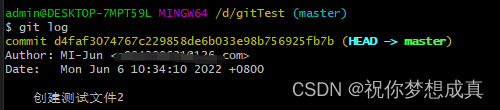
输入git log后,会显示一串信息
第一行是commit 和 id,后面的HEAD表示本次提交到哪,这里是提交到master住仓库
第二行表示是谁提交的,显示的是用户名和邮箱
第三行是日期
第四行则是提交信息
9.3回滚代码仓库:git reset --hard 回滚的id
reset参数是重置命令 --hard是重置代码仓库版本
有三种模式
–soft 、–mixed以及–hard是三个恢复等级。
- 使用–soft就仅仅将头指针恢复,已经add的暂存区以及工作空间的所有东西都不变。
- 如果使用–mixed,就将头恢复掉,已经add的暂存区也会丢失掉,工作空间的代码什么的是不变的。
- 如果使用–hard,那么一切就全都恢复了,头变,aad的暂存区消失,代码什么的也恢复到以前状态。
回滚的操作
1.输入git log,查看历史记录
2.输入git reset --hard 要回滚的id
回滚当前仓库上个版本
git reset --hard HEAD^
^代表上一个版本的意思,HEAD代表当前仓库的指向,当前HEAD指向master,就代表回滚到master上一次提交的版本
回滚当前仓库的指定版本
git reset --hard HEAD~3
后面的3,代表以当前版本为基数,回滚多少次。HEAD3代表回滚master前三个版本
如果觉得log打印内容过多,可以加上git log --pretty=oneline选项简洁输出
9.4 将文件撤销回到最近一次修改的状态:git checkout – file
checkout:切换参数,通常用来切换分支仓库
这个命令是将文件返回到修改之前的状态
9.5 查看单个文件可回滚版本:git log filename
回滚指定文件到指定版本时,需要查看该文件有多少个版本可以回滚时,可以使用git log filename命令
单个文件回滚到指定版本 git reset 版本id 文件名
9.6 删除文件:git rm
9.7 查看提交历史:git reflog
git reflog可以查看当前版本库的提交历史,凡是对仓库版本进行迭代的都会出现在这个里面,包括你回滚版本都会出现在这个历史中
9.8 git rm后恢复文件:git rm、git reset、git checkout
此方法仅限git rm,因为git rm会先将文件放入缓存区,且没有使用commit提交的情况下
- 首先是在
git rm filename的情况下 git reset重置所有缓存区的操作git checkout filename将文件取消操作
如果已经提交了想恢复怎么办?
把当前目录全部提交一次,这样做是为了防止我们等下回滚的时候导致一些修改的文件被替换掉了,然后我们回滚到有那个文件的版本,将那个文件copy到别的文件目录,这个文件目录要是你记得的,然后在回滚到最新版本代码,在将那个文件copy回来,在提交进去
9.9 git查看不同分支的文件差异:git diff
例如:git diff master dev test.c
9.10 git查看仓库信息:git remote
使用git remote -v可以查看更详细的权限信息
fetch代表可以拉取仓库,push代表可以推送。
如果没有权限只能拉取的情况下不会显示push。
9.11 git查看日志简洁方法:git log --graph --pretty=oneline --abbrev-commit
注意前面的字符串是有效的,你可以用它来切换版本或者合并分支。
注意事项:
本文参考
- 「17岁boy想当攻城狮」的原创文章,原文链接:https://blog.csdn.net/bjbz_cxy/article/details/116703787
- 狂神说的Git教程 https://mp.weixin.qq.com/s/Bf7uVhGiu47uOELjmC5uXQ
在这两篇文章的基础上进行了少量修改,如有侵权,立马删除
另外附赠一个git 学习的网站 https://learngitbranching.js.org/?locale=zh_CN
祝大家都能学好这方面的知识,并应用到工作当中!






















 227
227











 被折叠的 条评论
为什么被折叠?
被折叠的 条评论
为什么被折叠?








